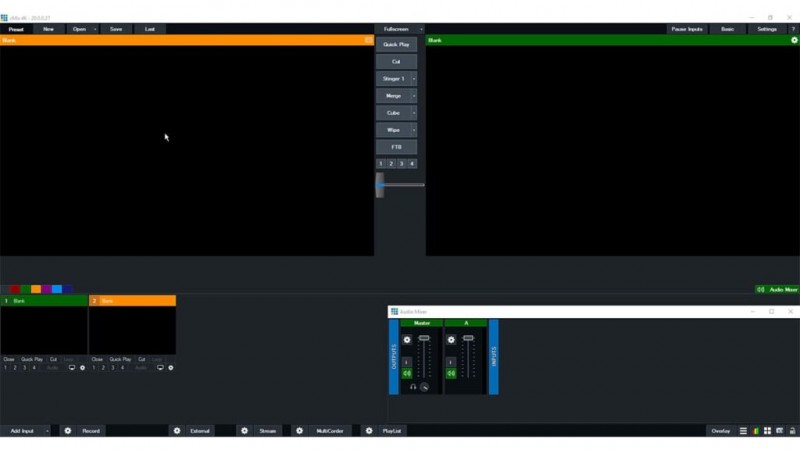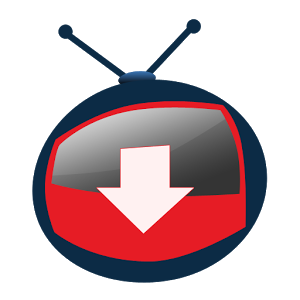Айс стрим
Содержание:
- Где и как смотреть фильмы?
- Как найти идентификаторы контента Ace Stream?
- Отключение и удаление TS Magic Player
- Преимущества
- Сам себе телемастер
- Установка
- Как пользоваться Ace Stream на компьютере
- Как использовать Ace Stream на Android
- 40 комментариев
- Как пользоваться Ace Stream на iPhone/iPad
- Настройка буферизации в Ace Stream. Или что делать, если постоянно тормозит HD-видео
- Инструкция по установке ACE Player HD (Ace Stream)
- Что такое Sopcast (Сопкаст)? Преимущества и недостатки
- Как использовать Ace Stream для просмотра фильмов?
- How Acestream links Works
Где и как смотреть фильмы?
Лично я знаю 3 варианта как смотреть фильмы через торрент-трекеры. Пойдем от простого к сложному.
Сервисы от AceStream
Сразу после того, как вы укажите IP адрес компьютера с установленной программой AceStream, на главном экране ForkPlayer’а появится иконка AceStream. На данный момент в данном разделе доступно 4 ресурса:
- Торрент ТВ (сборник ТВ каналов) RutorNoNaMe ClubRuTracker
Ресурсы, появляющиеся после установки AceStream
В каждом трекере есть поиск по названию. Ищем нужный фильм, выбираем нужное качество и раздачу с большим количеством раздающих и наслаждаемся проделанной работой 🙂
Проект nserv.host
Это мой любимый сервис, который до сих пор бесплатен. Именно здесь можно смотреть FullHD и 4К фильмы бесплатно, без регистрации и прочих утомительных настроек. Я написал про это в отдельной статье.
Так же здесь есть возможность смотреть контент через AceStream. Что касается оформления, то здесь всё гораздо приятнее, чем в предыдущем варианте. Здесь нам доступны следующие ресурсы:
- Торрент ТВ (сборник ТВ каналов, разбито по категориям) Сериалы (с поиском по озвучке) Кинозал ТВRuTorNNM-ClubRuTrackerStereoTracker (фильмы в 3D)
Для доступа к этому порталу:
- В адресной строке ForkPlayer’а введите http://nserv.host/
- Нажмите на иконку AceStream
- Нажмите на иконку Выбрать сервер
- Пропишите в строке Свой сервер IP-адрес своего ПК.
- Можно пользоваться и искать контент 🙂
Здесь также есть быстрый поиск по огромной базе торрент-трекеров рунета. Я нашел через этот поиск всё что искал! Очень рекомендую данный проект.
Как найти идентификаторы контента Ace Stream?
Прежде чем вы сможете посмотреть спортивное событие или любое другое живое видео на Ace Stream, вам потребуется что-то, называемое идентификатором контента. Это длинная строка букв и цифр, которые программное обеспечение Ace Stream использует для идентификации видеопотока и подключения к потоковой передаче.
Лучший способ найти идентификаторы контента Ace Stream — это поиск «футбольного футбола с тегом потока» в вашей любимой поисковой системе и просто заменить слово «футбол» любым спортом или конкретным событием, которое вы ищете.
Еще один способ найти кураторский идентификатор контента Ace Stream — использовать такой сайт, как Reddit. Это немного более надежно, так как реальные люди проверили идентификаторы, чтобы убедиться, что они работают. Это также более безопасно, чем посещение случайных сайтов, которые вы найдете в поисковой системе.
Некоторые из популярных субредадов, где вы можете найти идентификаторы контента Ace Stream, включают:
- r / NFLstream для футбольных матчей.
- r / NBAstreams для игр в баскетбол.
- r / soccerstreams для футбольных или футбольных игр.
- r / puckstreams для хоккейных игр.
- r / MLBstreams для бейсбольных игр.
- r / MMAstream для боев в смешанных боевых искусствах.
- r / NCAAbbstream для баскетбольных игр в колледже.
- r / CFBstreams для футбольных матчей в колледже.
Отключение и удаление TS Magic Player
Для того, чтобы отключить или удалить Magic Player, нужно пройти в менеджер расширений через главное меню Оперы.
Находим расширение Ace Stream Web Extension. Кликаем по кнопке «Настройки».
Мы попадаем в настройки расширения Ace Stream Web Extension, в котором установлен скрипт TS Magic Player. Отсюда переходим во вкладку «Установленные скрипты».
Как видим, в списке установленных элементов имеется Magic Player. Отмечаем его галочкой, и отрываем окно «Применить это действие ко всем выбранным скриптам». Как видим, тут можно отключить скрипт, запустить, обновить, экспортировать и удалить. После того, как выбрали нужное действие, жмем кнопку «Старт».
Хотя с установкой элемента TS Magic Player нужно повозиться, тем не менее, он является отличным инструментом для просмотра и прослушивания видео или аудио торрентов онлайн.
Опишите, что у вас не получилось. Наши специалисты постараются ответить максимально быстро.
Преимущества
Приложение Ace Stream Media имеет несколько преимуществ, на которые следует обратить внимание всем пользователям. Главным достоинством этого плеера можно считать то, что он способен запускать файлы через P2P
При этом проигрыватель обладает всеми возможностями обычного плеера.
Плеер Айс Стрим не только позволяет смотреть видео или слушать музыку. Он также позволяет пользователям создавать собственную трансляцию. При этом можно выбрать через какую сеть будет производиться трансляция.
Ace Player HD позволяет работать с видеофайлами высокого качества. Следует учесть, что при трансляции качество видео и аудио не ухудшается, то есть пользователь получает качественную картинку и естественный звук.
Еще одним преимуществом Ace Stream Media можно считать то, что программа позволяет устанавливать режимы приватности. Таким образом, публикуемые файлы будут доступны определенным группам. Например, родственникам или коллегам.
Пользователи могут скачать Ace Stream Media совершенно бесплатно. Для удобства использования, разработчики русифицировали приложение. Таким образом, с управлением справятся даже новички.
Асе Медиа Плеер позволяет пользователям устанавливать некоторые плагины. Благодаря расширениям, программа становится многофункциональной, а значит она позволит решать различные задачи.
Сам себе телемастер
Скачиваем, нажимаем на кнопку «Открыть».
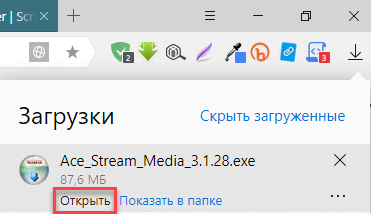
Принимаем условия лицензионного соглашения. Нажимаем далее.

Откроется окно выбора компонентов программы. Рекомендуем оставить всё как есть, без изменений – так вам будет намного проще в дальнейшем и не нужно будет делать никаких дополнительных настроек.
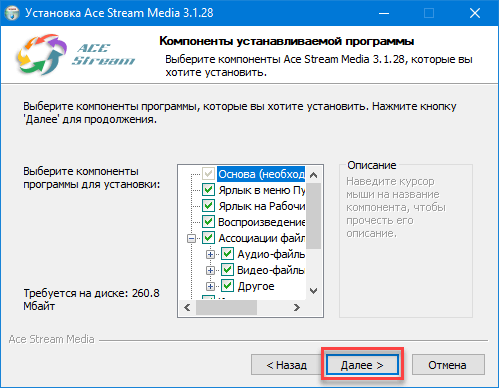
Следующим шагом будет выбор папки cache (папка для кэширования). Что это такое и для чего нужна эта папка?
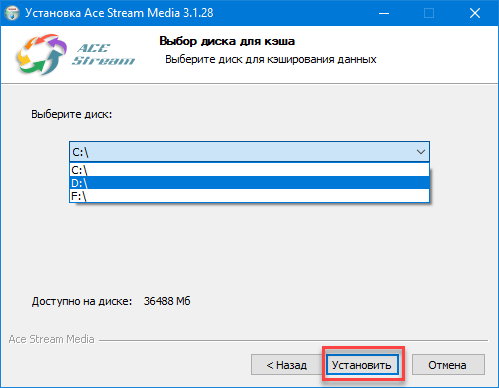
Дожидаемся окончания процесса установки.

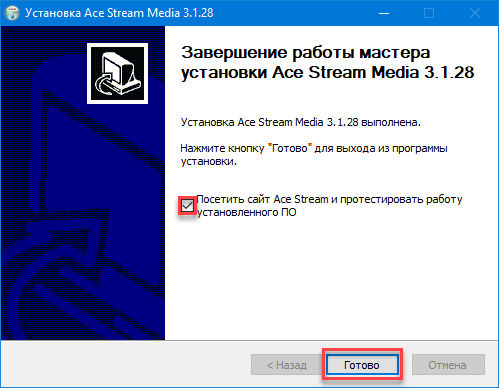
В открывшемся окне нам предложат установить расширение для браузера – оно необходимо для работы программы. Нажимаем установить.

На следующей странице также подтверждаем установку.

Подтверждаем установку кнопкой «Установить расширение».
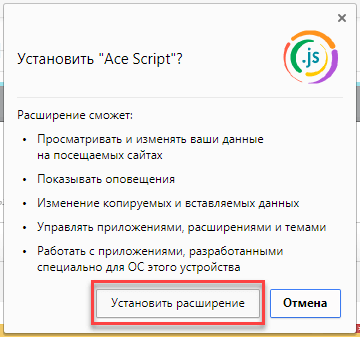
После установки расширения откроется страница с модулями. Для полноценной работы программы рекомендуем установить каждый. Устанавливаются все одинаково просто. Например, выберем на модуль Magic Player.

Откроется окно с описанием – щелкаем по кнопке «Установить».

И еще раз по кнопке установить. Окно закроется и вы вернетесь в вкладку описания модуля. Таким же способом можно установить и два остальных модуля, вернувшись назад.

Обратите внимание, что у вас в браузере появилось расширение Ace Stream Web Extension, и в нем присутствуют установленные модули: Magic Player, P2P Search и Ace Cast. О предназначении каждого из них чуть позже

Возвращаемся на страницу теста и обновляем страницу, нажимаем кнопку «Перейти к тесту».

Затем нажимаем на кнопку «Play». Можете не просматривать видео до конца и сразу же перейти к следующему тесту.

Для этого нажмите на кнопку, выделенную на скриншоте.

Затем появится окно, в котором вы можете протестировать программу, загрузив в неё заранее скачанный с другого сайта торрент-файл с фильмом, либо вставить ссылку на этот файл. Но это необязательные шаги. Поэтому давайте зарегистрируемся в программе.
Нажмите на кнопку регистрации, указанную на скриншоте.

Щёлкаем по пункту «Зарегистрироваться».

Вводим адрес электронной почты и соглашаемся с условиями сервиса, подтверждаем регистрацию.

Если все сделано правильно увидите вот такое окно. Закрываем его и заходим на ваш почтовый ящик, который указали в предыдущем шаге.


Тут необходимо будет придумать себе логин и новый пароль (пароль нужно ввести 2 раза).

Затем придуманные вами логин и пароль необходимо ввести в самой программе. Для этого нужно открыть область системного трея и Правой Кнопкой мыши нажать на значок Ace Stream, из выпадающего меню выбрать «Опции» и нажать Левой Кнопкой мыши.

В нижней части открывшегося окна опций вписываем Ваши логин и пароль.
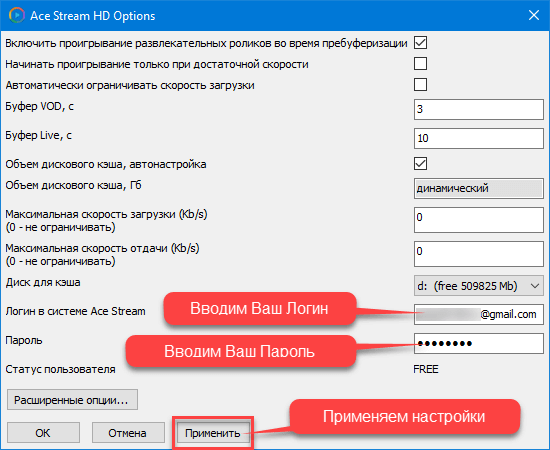
Нажимаем применить. Затем, либо «ОК», либо просто закрываем окно.
Всё. На этом установка и регистрация завершены. Приступим к обзору функций и рассмотрим подробно как пользоваться программой и какие модули в неё входят.
Установка
Когда загрузка будет завершена устанавливаем приложение. Для этого запускаем файл «Ace_Stream_Media_3.1.16.1». Сразу после запуска дистрибутива, появится форма с выбором языкового пакета. Пользователи, скачавшие приложение должны выбрать «Russian». Это позволит быстрее разобраться с установкой.
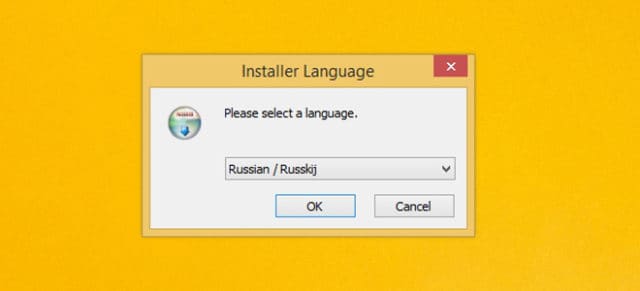
Следующая открывшая форма будет содержать пользовательское соглашение. Для продолжения установки нужно выбрать «Принимаю», а затем кликнуть по кнопке «Далее».
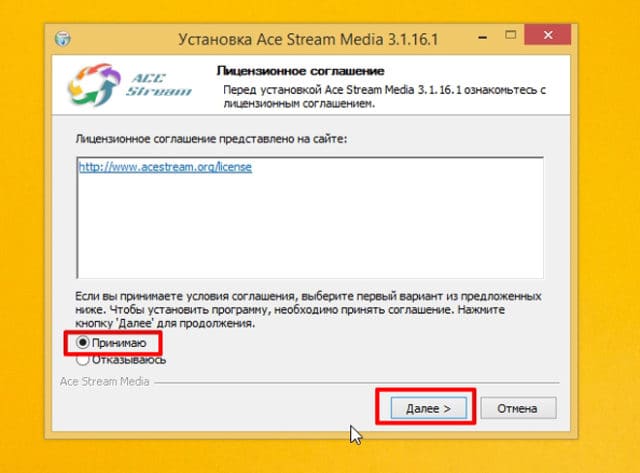
Перед тем как начнется процесс установки, пользователям нужно будет выбрать устанавливаемые компоненты. Когда все поля будут отмечены, можно нажать на кнопку «Далее».

После этого начнется процесс инсталляции. Следует заметить, что процесс установки может занимать около 15 минут, так как недостающие компоненты программа подгружает из интернета.
Как пользоваться Ace Stream на компьютере
Скачиваем и устанавливаем
Рекомендуется скачивать софт только с указанного официального сайта. Таким образом вы избежите технических проблем и вредоносных приложений.
Инструкция по установке:
- Жмем на скачанный файл правой кнопкой мыши, указываем «Открыть».
- Нам будет предложено выбрать язык, после чего жмем «ОК». Среди предложенных языков имеется и русский.
- Соглашаемся с правилами, жмем «Далее». Указываем подходящие компоненты для инсталляции, снова жмем «Далее».
- Указываем жесткий диск для установки софта, жмем «Установить».
Если вы не знаете, что означают компоненты, то лучше не изменяйте стандартные настройки. При необходимости можно инсталлировать приложение Magic Player для популярных браузеров. Его преимущество состоит в предоставлении доступа к стримам и телеканалам со спортивными трансляциями.
Настройка
Для работы с Ace Stream Media не нужно делать никаких сложных действий. Софт отлично функционирует при стандартных настройках.
Для входа в «Настройки» программы необходимо нажать на ее значок правой кнопкой мыши и выбрать строку «Опции».
Отобразится окно с такими параметрами:
- Возможность управлять дисковым пространством и кэшем для стриминга аудио, видео.
- Установление ограничений по скорости загрузки и отдачи потока мультимедийного файла.
- В разделе «Расширенные опции» можно изменять настройки скорости интернета, очистить кэш, указать максимальное число соединений и порты.
Как пользоваться + ВИДЕО
После установки следует запустить движок приложения. Это можно сделать двойным щелчком мышки по ярлыку софта на рабочем столе. В панели зада должен отобразиться значок программы, что будет подтверждением ее работы в фоновом режиме.
Наиболее простой способ просмотра состоит в посещении страницы с трансляциями и нажатии на кнопку «Смотреть». После этого произойдет автоматический запуск плеера и будет начата трансляция спортивного матча.
Существует еще один способ. Для этого потребуется сохранить ссылку трансляции и запустить ее через медиаплеер вручную. Инструкция:
- Жмем на кнопку «Смотреть» правой кнопкой мышки. Теперь выбираем «Копировать адрес ссылки».
Для просмотра трансляции открываем Ace Player, где жмем «Медиа», затем указываем «Открыть Ace Stream Content ID».
В соответствующую строку вставляем скопированный Content ID, выбираем «Воспроизвести», смотрим спортивную трансляцию.
Пользователи могут самостоятельно выбирать плеер для просмотра трансляций. Для этого потребуется скачать для браузера скрипт Ace Cast http://awe.acestream.me/scripts/acestream/Ace_Cast. После этого просто открываем страницу с трансляцией и переходим в раздел «Ace Cast».
Выбираем подходящий плеер.
Если вы хотите просматривать потоковое видео в форме Full HD, то скорость доступа в интернет должна быть не ниже 20 Мб/с.
Читайте Как смотреть спортивные трансляции онлайн через SopCast плеер
Как использовать Ace Stream на Android

Ace Stream также доступен на Android, что означает, что вы можете использовать его для просмотра живых видов спорта на вашем телефоне или планшете.
Прежде чем использовать Ace Stream на телефоне, очень важно указать, что приложение может использовать множество данных. Помимо загрузки видео, он также загружает части видео другим пользователям
Если вы используете ограниченный план мобильных данных, рекомендуется использовать Ace Stream только при подключении к сети Wi-Fi.
Прежде чем вы сможете использовать Ace Stream на своем телефоне, вам необходимо загрузить два приложения из Google Play Store: Ace Stream Engine и совместимый видеоплеер, такой как VLC.
Чтобы использовать Ace Stream на телефоне или планшете Android:
- Запустите приложение Ace Stream Engine.
- Нажмите ⋮ значок (три точки).
- Нажмите Введите идентификатор контента.
- Введите идентификатор содержимого и нажмите Хорошо.
- Выберите видеопроигрыватель для воспроизведения потока и проверьте запомнить выбор если вы хотите всегда использовать этого игрока.
- Ace Stream Engine подключается к аналогам, предварительно загружает видео, а затем запускает приложение для видеопроигрывателя.
- Если его спросят, разрешить ли доступ к видеопроигрывателю доступ к вашим фотографиям, мультимедиа и другим файлам, нажмите разрешать.Замечания: Касание Отрицать будет препятствовать тому, чтобы приложение видеопроигрывателя транслировало ваше видео.
- Ваш поток начнет воспроизводиться в приложении видеопроигрывателя, которое вы выбрали.
40 комментариев
Добрый день Сергей! Прослушал Ваш урок «Плейлист Ace Stream На Смарт ТВ».Попробовал по Вашей ссылке загрузить в ОТТ плеер плейлист,каналы загрузились,но не открываются.Пробовал вставлять IP- адрес и роутера,и телевизора Самсунг серии ES 2012 г),и планшета Lenovo (Android 4.4.2),ничего не выходит,каналы есть видимости и звука-нет.Может проблема в том,что использовал не компьютер,а планшет(Android, а нужен-Windovs ?).Чем может быть причина,и какой IP нужно вставлять в плейлист- планшета,телевизора или роутера,через которого использую интернет?Заранее спасибо за ответ!
IP компьютера с платформой ace stream
h***p://pomoyka.lib.emergate.net/trash/ttv-list/ttv.all.iproxy.m3u — это не торент тв лист, а просто IP TV лист. Это прямо в названии файла написано , ttv.all.IP(. )roxy.m3u Там не нужен асе стрим, можете проверить на своем компе, отключив асе медиа и вставив эту ссылку в какой-нибудь плеер плейлист с торрент ссылками называется ttv.m3u и там ссылки вида
#EXTINF:-1,Polsat Film (Фильмы) acestream://f593fd45cb887e159e4675f690044ff3cb3fc0f8 #EXTINF:-1,Polsat News 2 (Общие) acestream://1d5e2ca2465bce2684d8eaa4e35a3cb18838d10e #EXTINF:-1,Polsat Sport Extra (Спорт) acestream://619238d2cdf7b860990e61eeaec49549d735d49a
он находится по другому адресу (наверное, его нельзя раздавать) и его нельзя никак скормить ОТТ плееру.
Наконец-то дождались! Среди нас появился инопланетянин! Удачи тебе!
Спасибо Сергей за ответ и Ваши полезные уроки!
Уже второй день смотрю/тестирую торрент тв на своем смарт-тв и вот что хочу сказать — плейлист отличный, огромное количество каналов на любой вкус, вот только реально рабочих и стабильных каналов очень мало… Есть каналы которые быстро и без тормозов загружаются и идут, будь то в SD или HD качестве, а есть которые загружаются, идут 2-3 секунды и намертво зависают… В общем идея и реализация смотреть ТТВ на смарт-тв — отличная, вот только бы «шли» каналы. Может быть это у меня только такие проблемы? Отпишитесь пожалуйста как у Вас? Спасибо!
Проверьте эти же каналы на ПК. Может все дело в настройке сети, а это уже совсем другой вопрос.
вбил ip адрес компа..как Вы указали..в телике каналы видно..не включаются…ОШИБКА.. в самом айс плеере не надо ничего настраивать?
Как пользоваться Ace Stream на iPhone/iPad
Для просмотра спортивных трансляций Ace Stream на Айфоне или Айпаде необходимо данную утилиту инсталлировать на компьютер. На мобильный гаджет потребуется установить программу .
Подобные сложности связаны с тем, что в Апп Сторе отсутствует программа Ace Stream. Компьютер и гаджет от Apple должны работать в одной локальной сети.
Выполняем такие шаги:
- Ace Stream Player требуется запустить на ПК.
- Заходим во вкладку «Инструменты», затем одновременно жмем на кнопки «Ctrl+P» или выбираем «Настройка».
Отобразится окно, в левом углу которого в строке «Показывать настройки» жмем «Все».
Слева в колонке с параметрами выбираем «Вывод потока».
Рядом со строкой «Показывать во время вещания» устанавливаем флажок.
В панель «Цепочка вывода потока по умолчанию» необходимо установить параметр, как на скриншоте ниже.
Указываем «Сохранить», чтобы произведенные настройки были применены.
Закрываю Ace Stream Player и запускаю нужную спортивную трансляцию. Откроется окно, в котором я выбираю «Разрешить доступ». После этого компьютер будет полностью настроен для работы.
На Айфоне или Айпаде запускаем софт VLC for Mobile.
Начинаем настраивать программу. Жмем на значок VLC в верхнем левом углу, после чего выбираем «Сетевой ресурс».
В адресной строке указываем: http://:8902/tv.asf. В нашем примере ссылка имеет такой вид: http://192.168.1.64:8902/tv.asf.
Для определения локального IP адреса ПК требуется зайти в сетевое подключение. В панели задач жмем правой кнопкой мыши на иконку «Сеть», затем указываем «Центр управления сетями и общим доступом».
Жмем на активное интернет-соединение.
Выбираем «Сведения» и смотрим на параметр возле «Адрес IPv4». Там указывается для вашего ПК IP адрес.
На гаджете Apple жмем «Открыть сетевой ресурс».
Настройка готова, на Айфоне будет воспроизводиться запущенная на компьютере спортивная трансляция. В начале просмотра несколько секунд может отображаться черный экран, после чего начнется показ спортивного поединка.
Настройка буферизации в Ace Stream. Или что делать, если постоянно тормозит HD-видео
Друзья, в прошлой статье мы снова вспомнили о платформе Ace Stream Media. Надо сказать, что это действительно очень интересное программное приложение, которое предоставляет пользователям весьма богатые возможности при работе с торрент-потоками .
Но в интернете довольно часто люди задают вопросы касательно ее правильной настройки. И самый частый из низ дословно звучит так: Ace Stream — настройка буферизации. Проявляется эта беда в случаях, когда на просмотр запускается фильм в хорошем качестве. То есть начинает постоянно тормозить HD-видео.
На самом деле выход из этой ситуации есть и он довольно простой. Нужно в настройках программы увеличь размер буфера обмена и тогда, при достаточной скорости Сети, затыки и прочие глюки должны уйти.
Поэтому давайте скорее переходить к сути вопроса. Для этого в системном трее находим иконку утилиты Ace Stream HD, жмем по ней правой кнопкой мыши и открываем » Опции » .
Здесь нас интересуют два параметра, это » Буфер VOD » и » Буфер Live » . Первый из них используется при воспроизведении торрент-файлов с известным окончанием (размером). Это будут фильмы, сериалы и т. д.
Второй же отвечает за трансляцию потоков с неопределенным завершением. В роли таких выступают, например, трансляции телепередач в Торрент-ТВ. Ведь понятно, что определенного размера у них нет, это просто потоковое видео .
В результате этого путем опытных наблюдений и по информации с различных профильных форумов, я пришел к выводу, что для фильмов значение буфера лучше выставить в » 50 » , а для каналов в » 300 »
Если не совсем понятно о чем идет речь, обратите внимание на картинку ниже
Но это еще не все. Теперь нужно проследовать в раздел » Расширенные опции » , чтобы активировать пункты, указанные на скриншоте
Также обратите внимание на номер порта, на котором работает программа. В случае возникновения постоянных затыков , очень рекомендуется его открыть
Как это сделать правильно, я подробно рассказывал в этой публикации.
А уже в следующей статье мы рассмотрим еще одну фишку, которая поможет повысить производительность всей системы в разы. А сейчас же, давайте расслабимся и посмотрим очередное познавательное видео.
Интересное по теме:
6 комментариев
у меня наверно слабый процессор тормозит видео
А скорость интернета хорошая?
У меня достаточно хорошая линия интернета и HD трансляции ACE STREAM идут на ура когда ограниченное количество участников просмотра.Казалось бы чем больше участников торрент -процессов тем стабильнее трансляция — но на практике не так ( когда число участников под 100- тормозит жутко) Думаю,что это из-за того ,что большинство участников не увеличивают буфер(оставляют по умолчанию и стриммер захлебывается) .Выход — надо многим сознательно увеличивать буфер (и место для его хранения до удаления),а разработчикам ace stream — по умолчанию установить большие цифры.
Может и так. Я лично закономерности в этом процессе не нашел. Бывает идет хорошо, а бывает.
Закономерность четкая -смотрю в HD футбольные матчи,когда нет прямых эфиров- сутками стабильная работа.При прямых- тут-то и начинается.Причем на всех трех источниках,которые использую.
Инструкция по установке ACE Player HD (Ace Stream)
Папка кэша необходима для временного хранения фрагментов трансляций. Для хранения файлов используется заданное в настройках TS объем дискового пространства. Если объем файлов превышает заданный, файлы удаляются автоматически.
Внимание! Чтобы настройки для TS P2P Multimedia Plug-in вступили в силу, необходимо будет после их включения перезагрузить веб-браузер!
Опции и настройки
Для настройки Ace Stream Media используйте меню «Options» / «Опции». Чтобы открыть меню опции, наведите курсор на значок «Torrent Streаm«, который размещен в системном трее (при запущенной программе) и сделав клик правой кнопкой, выберите «Options» / «Опции».
Опции TS Engine
«Включить проигрывание развлекательных роликов во время пребуферизации» — эта опция поможет вам приятно скоротать время ожидания пребуферизации, запуская в этот промежуток времени проигрывание анонсов новых фильмов и др. развлекательного контента.
Внимание! Это не рекламные показы и для них будет доступна функция перемотки, если вы захотите их пропускать или отключать когда увидите что пребуферизация уже завершилась. И самое главное, — эти показы ни в коем случае вам ни на секунду не увеличат время пребуферизации, и в то же время этим вы помогаете проекту Ace Stream
«Начинать проигрывание только при достаточной скорости» — если скорость загрузки ниже битрейта воспроизводимого файла, то проигрывание начнется тогда, когда объем сформированного кэша и скорость загрузки позволят проигрывать файл без прерываний на буферизацию.
«Автоматически ограничивать скорость загрузки» — в автоматическом режиме скорость загрузки не будет превышать скорости битрейта с надбавочным коэффициентом 1,3 (битрейт х 1,3).
«Буфер VOD, с» — Размер буфера в секундах для VOD. При долгой буферизации требуется увеличить размер буфера. Оптимальное значение 10 секунд для скоростных линий Интернет и 20-40 секунд для медленных линий.
«Буфер Live, с» — Размер буфера в секундах для VOD. При долгой буферизации требуется увеличить размер буфера. Оптимальное значение 10 секунд для скоростных линий Интернет и 20-40 секунд для медленных линий.
«Объем дискового кэша» – Позволяет назначить максимальный объем дискового пространства, который вы готовы выделить для временного кэширования мультимедийных данных. В случае достижения лимита объема кэша, файлы из него будут частично удаляться, освобождая место для кэширования проигрываемого файла.
«Максимальная скорость загрузки» — устанавливает ограничение на скорость загрузки мультимедийных данных от других пользователей.
«Максимальная скорость отдачи» — устанавливает ограничение на скорость потоковой отдачи мультимедийных данных другим пользователям.
«Папка Кэша» – указывает на директорию папки, используемую для временного кэширования мультимедийных данных.
«Логин/Пароль» – поля ввода пользовательских данных в системе Ace Stream. Используется для активации дополнительных функций.
Внимание! На все время тестирования портала «Торрент-ТВ» Логин и Прароль необходимо установить в «test» (строчными буквами)!
Расширенные опции TS
«Порт» — порт для работы Ace Stream.
«Общее максимальное количество соединений» — оставьте по умолчанию — «200».
«Максимальное количество соединений на поток» — оставьте значение по умолчанию — «50».
Настройка TS Player осуществляется в соответствие с настройками оригинальной программы, а именно плеера VLC. Детальную информацию смотрите на сайте разработчика VideoLAN.
Большинство настроек TS Player синхронизировано с настройками TS P2P Multimedia Plug-in. Это означает, к примеру, что если вы захотите включить поддержку аппаратного ускорения для веб-плееров, то вам достаточно будет установить эту настройку в десктопной версии плеера, и она также будет работать и для веб-плееров.
Сеть автомобильных дорог Беларуси лостаточно большая и в неплохом состоянии, по сравнению с дорогами ряда соседних стран.
Попробуем разобраться в классификации дорог Республики Беларусь и сможем всегда воспользоваться подсказками.
Санатории Беларуси предлагают совместить приятное с полезным, ведь комплекс лечебных процедур, оздоровительных программ и правильная организация досуга подарят отдых и душе, и телу.
Что такое Sopcast (Сопкаст)? Преимущества и недостатки
Сопкаст — это приложение, которое позволяет смотреть онлайн трансляции большинства спортивных событий. Особенной популярностью оно пользуется из-за специальной технологии Peer-to-peer (Р2Р). Используя Сопкаст, данные переходят не только от источника к вам, но и от вас к другому пользователю. По аналогичной системе действуют Торрент-трекеры. То есть, любой желающий в таком случае может пользоваться трансляцией без каких-либо ограничений.
Преимущества Сопкаст:
- отсутствие рекламы;
- отсутствие зависаний и потери качества по причине большого количества зрителей;
- легкость в использовании;
- наличие огромного количества трансляций практически на все спортивные события;
- можно установить на все операционные системы персонально компьютера (официальный продукт)
Недостатки Сопкаст:
- небольшая задержка трансляции матча от реального времени;
- по ходу матча возможна блокировка канала, из-за чего приходится отвлекаться от просмотра;
- перед просмотром на поиск трансляции уходит в некоторых случаях несколько минут серфинга в интернете
Как использовать Ace Stream для просмотра фильмов?
Итак, перейдем к использованию пакета Ace Stream. Просто открыть плеер и что-нибудь запустить не получится.
Перед этим придется посетить сайт с торрентами и произвести некоторые манипуляции там. И только потом можно использовать плеер. Что нужно сделать?
Сначала запускаем браузер и переходим на какой-нибудь торрент-трекер (к примеру, Rutor).
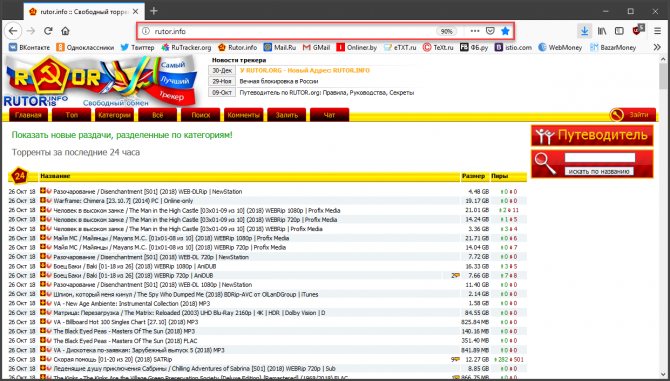
Рис.9. Окно браузера с открытым торрент-трекером rutor.info
Теперь в поиске сайта вбиваем название интересующего фильма и жмем кнопку «Искать по названию».
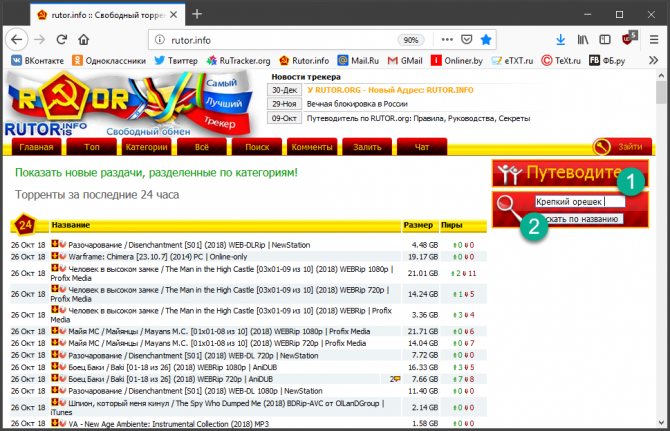
Рис.10. процесс поиска нужного фильма
Выбираем необходимое качество (WEB, BD, Rip и так далее) и щелкаем на подходящую ссылку.

Рис.11. Выбор необходимого качества
Нажимаем на кнопку скачивания торрента.
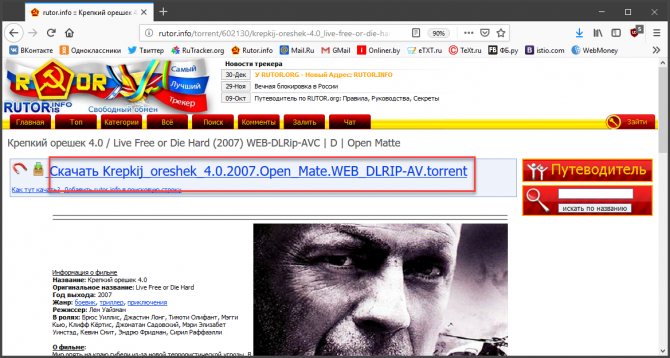
Рис.12. Ссылка для скачивания торрента на компьютер
В появившемся окне отмечаем галочкой пункт «Сохранить файл» и нажимаем «ОК».
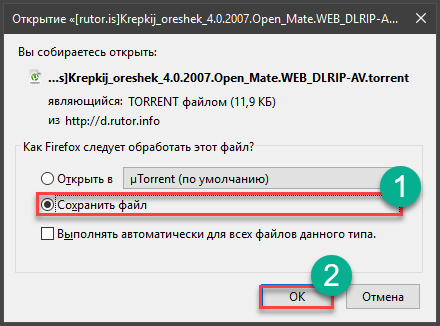
Рис.13. Диалог сохранения торрент-файла на компьютер или ноутбук
Теперь отправляемся на рабочий стол и запускаем проигрыватель «Ace Player» с помощью соответствующего ярлыка.
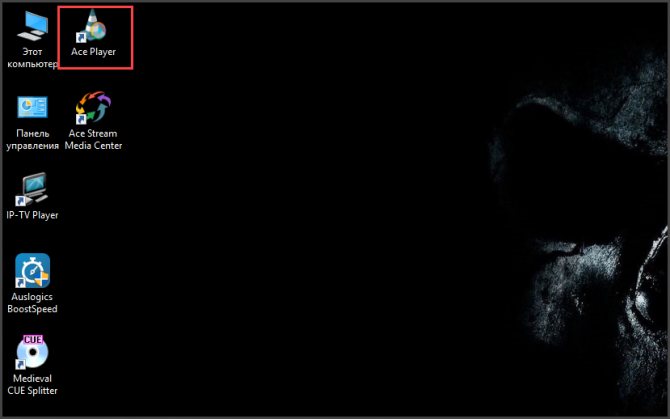
Рис.14. Ярлык для запуска проигрывателя Ace Player
В самом проигрывателе щелкаем пункт «File» в верхней части окна, а затем выбираем «Open File» в выпадающем меню.
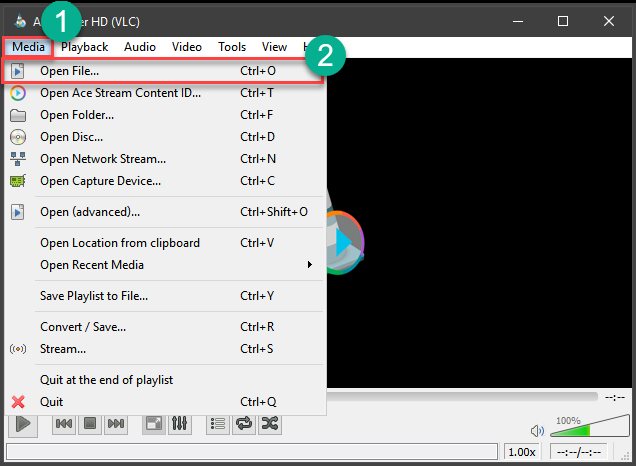
Рис.15. Процесс открытия скачанного торрент-файла
Идем в каталог загрузок, выбираем только что скачанный торрент-файл и нажимаем на кнопку «Открыть».
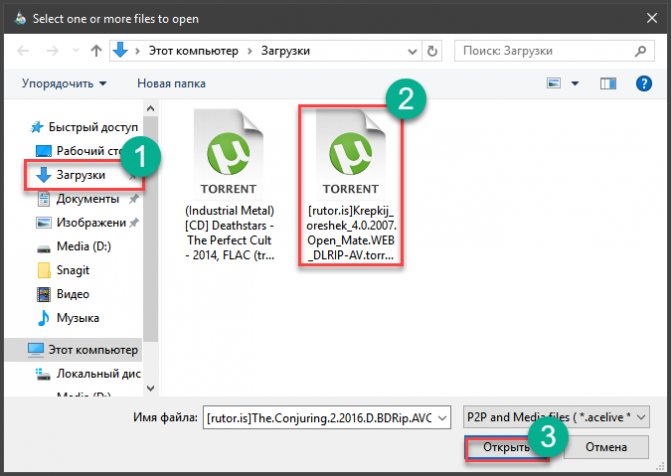
Рис.16. Выбор нужного файла в каталоге загрузок и его открытие
Начнется предбуферизация, проиграет рекламный ролик, а потом начнется воспроизведение самого фильма.
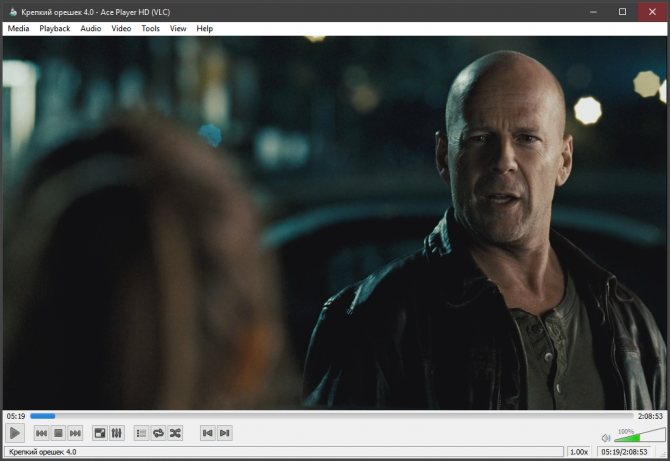
Рис.17. Воспроизведение выбранного фильма
Теперь можно наслаждаться просмотром фильма. Самое приятное заключается в том, что качество видеоряда (да и звука) во много раз лучше, чем на любом онлайн-сервисе с бесплатными фильмами и прочим контентом.
Внимание! Стоит учесть, что скорость передачи данных (как и качество картинки) целиком и полностью зависит от того, сколько человек в данный момент качают именно этот торрент. Поэтому не стоит пытаться загрузить и посмотреть фильмы с большим размером (Full HD, BD Remux и так далее)
Это приведет к постоянной загрузке данных. В итоге, кино вы не посмотрите. Лучше смотреть видео контент со средним качеством. Больше шансов на непрерывный просмотр.
How Acestream links Works
Acestream uses magnet links through content IDs. These content IDs are unique and are assigned to streaming channels and once you have these content IDs you will be able to stream your desired content instantly.
In general, It works on BitTorrent technology. As we know, torrenting laws differ from country to country. However, many people are unaware of the fact that streaming copyright content is illegal, whether you are doing it through Kodi, extratorrents, or Acestream. Therefore it is vital that you use some kind of protection to avoid getting into legal troubles.
To avoid getting in legal troubles when streaming with Acestream links, you must use a VPN. Most Internet service providers track torrenting activities and if you don’t use a VPN service, you will at risk of getting caught streaming copyrighted content, and your ISP might restrict your connections, which means you won’t be able to access the service anymore. Therefore, a VPN is necessary for your online security as well as if you want to access geo-restricted content. We recommend FastestVPN that have high-speed servers optimized for streaming and best vpn for torrenting, and also offers exception online protection and data encryption.